APUS之阿里云物联模拟器版开发示例
一、阿里云物联网平台产品及设备设置
具体步骤请参照官网或网上文章,准备如下数据
注:本示例中的产品的所属品类选择了温湿度检测
1.在实例详情中,查看开发配置,得到MQTT接入地址,如
iot-06z00drv6qe8xc4.mqtt.iothub.aliyuncs.com
注:这个对应APUS设备设置中的服务器地址
2.在产品中查看
ProductKey: k28pphzN9iq
注:这个对应APUS设备设置中的AccessKey
3.在设备中查看
DeviceSecret: 2c8068c8d2296fd4a9e42d714f2d98ad
注:这个对应APUS设备设置中的AccessSecret
4.设备中查看
DeviceName: stt1
注:这个对应APUS设备设置中的实例Id
5.在产品Topic类列表中看属性上报Topic(这里使用的物模型通信topic)
发布:/sys/k28pphzN9iq/${deviceName}/thing/event/property/post
订阅:/sys/k28pphzN9iq/${deviceName}/thing/event/property/post_reply
注:这个在发布或订阅代码中用到
二、APUS工程设置
1.右击设备管理,添加设备
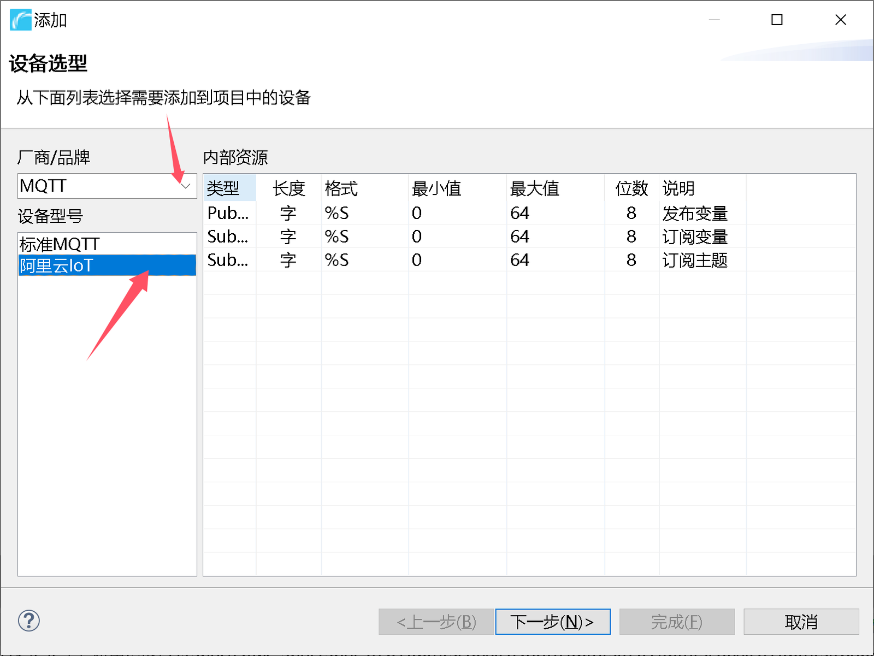
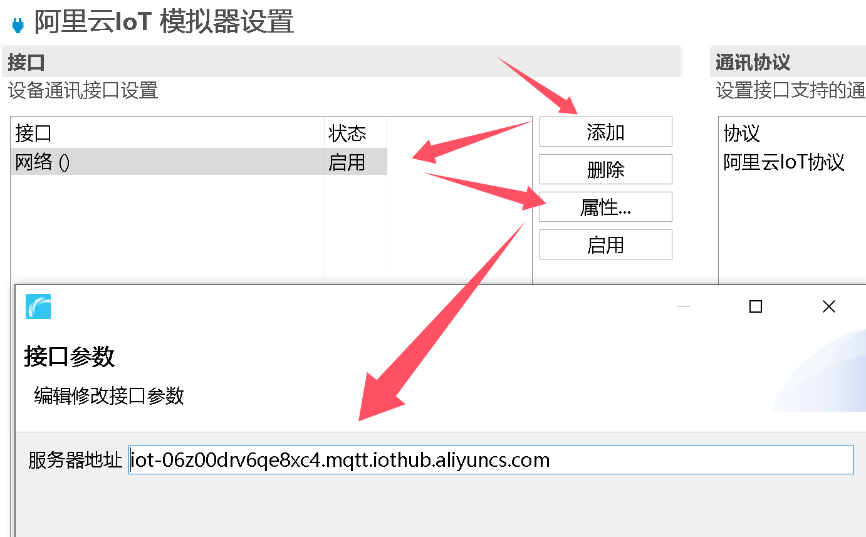
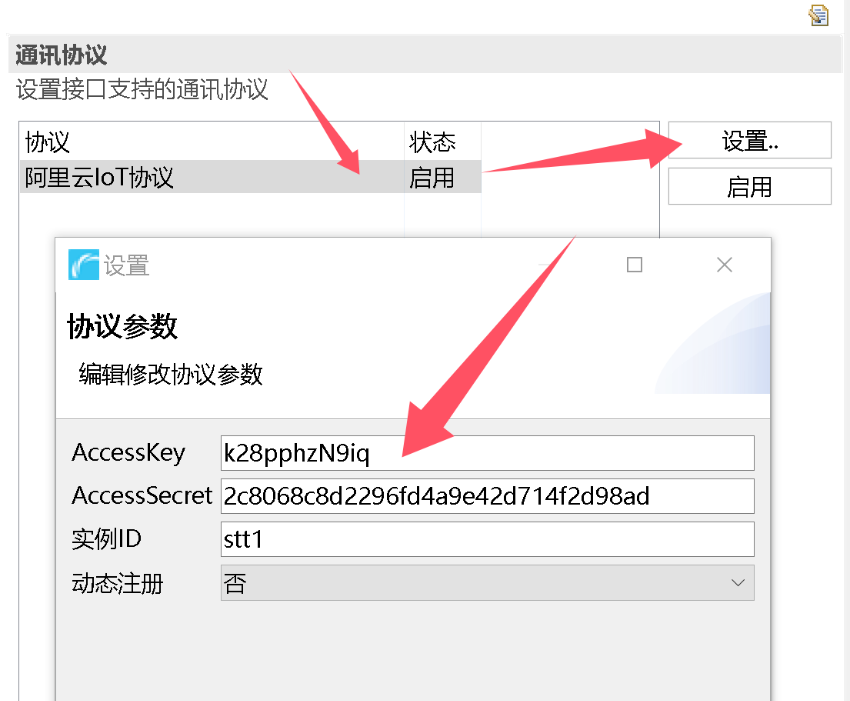
三、发布MQTT消息
1.添加设备变量 - 发布
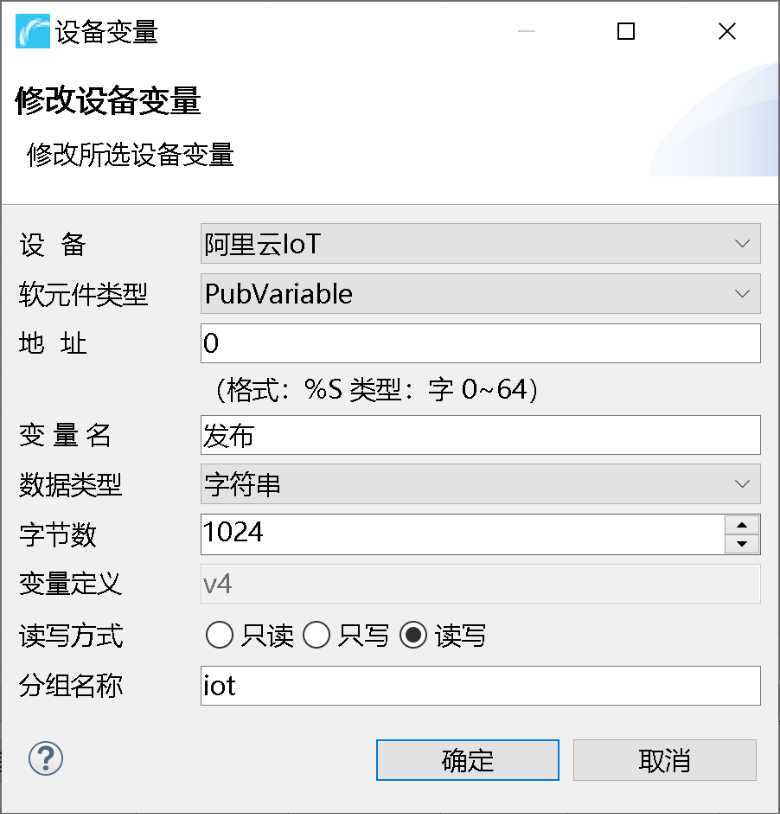
2.在启动页面中,放一个按钮,其点击事件写入
//取发布变量
Dvchar Send = (Dvchar )vm->get("发布");
//设置发布主题
Send->setAddress("/sys/k28pphzN9iq/stt1/thing/event/property/post");
//取当前秒数模拟温度值
string v;
vm->getChar("$second", v);
//根据物模型参数设置上报数据
string s =
"{\
\"params\": {\
\"CurrentTemperature\":"+v+",\
\"CurrentHumidity\":23\
}\
}";
//发布
Send->set(s);3.运行后,点击这个按钮
4.在物联网平台->监控运维->日志服务,正常应能看到消息
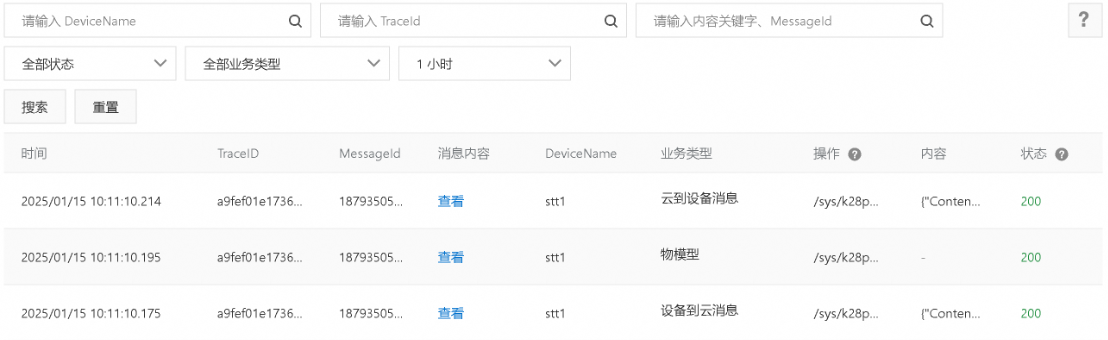
5.模拟发布MQTT消息完成
四、订阅MQTT消息
1.增加两个设备变量SubVariable和SubTopic
如需订阅多个,可设置多个SubTopic变量
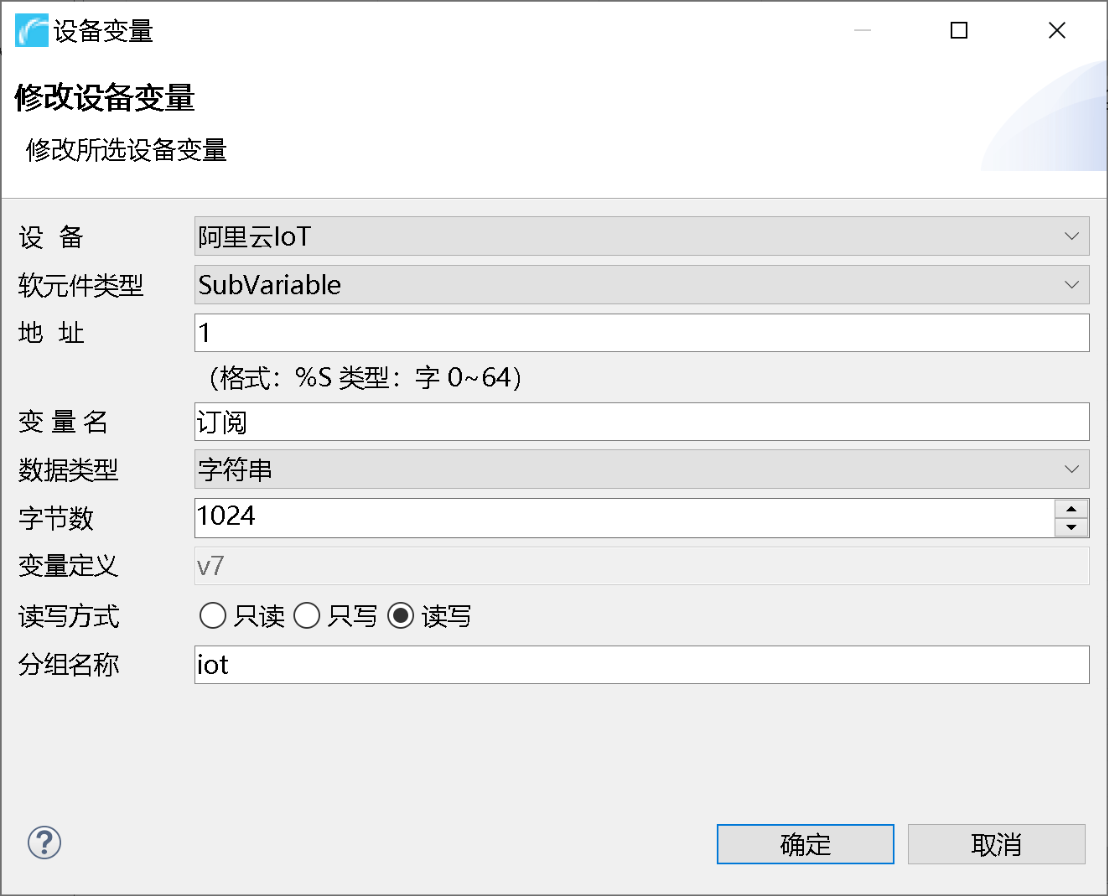
SubTopic的地址为订阅主题
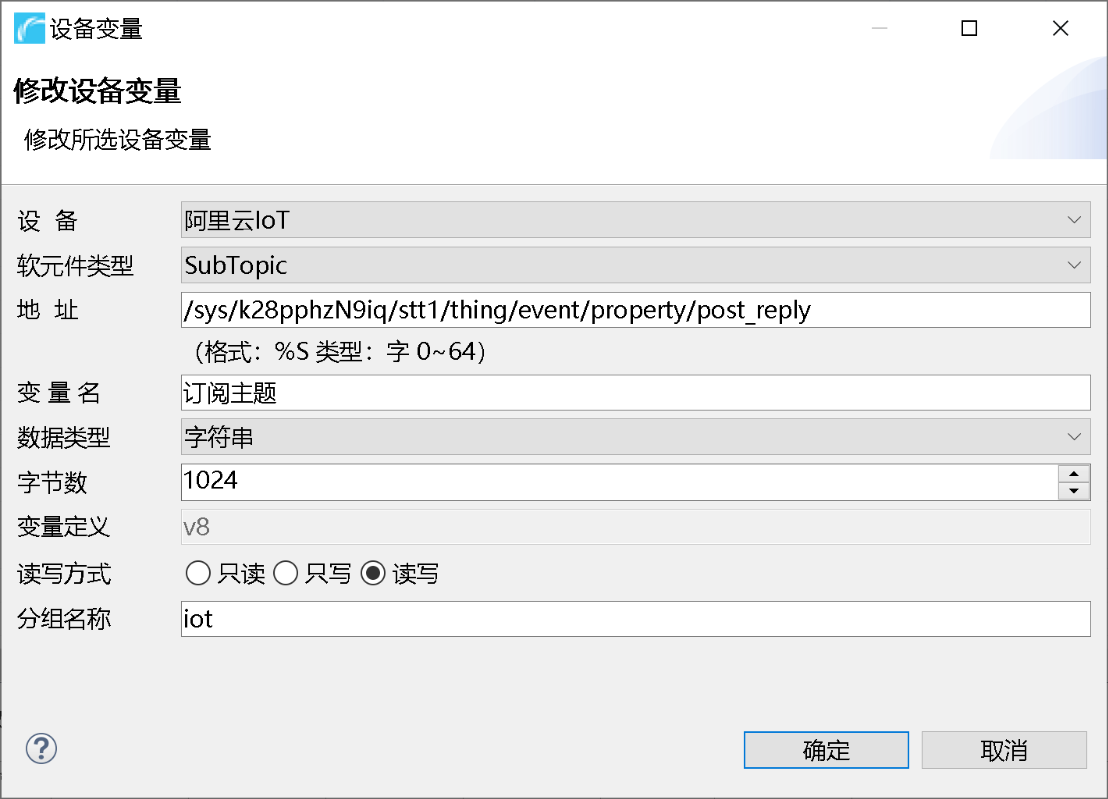
2.给订阅变量设置值变化函数

3.在函数中写入代码
Dvchar Receive = (Dvchar )vm->get("订阅");
string topic = Receive->getAddress();
string value = Receive->toStr(true);
cout<<"topic = "<<topic<<endl;
cout<<"value = "<<value<<endl;4.运行,点击第三步的按钮

控制台显示订阅得到的内容
5.模拟订阅MQTT消息完成
五、阿里云云端开发
1.进入IotStudio,免费试用期1个月
https://studio.iot.aliyun.com/
2.创建项目
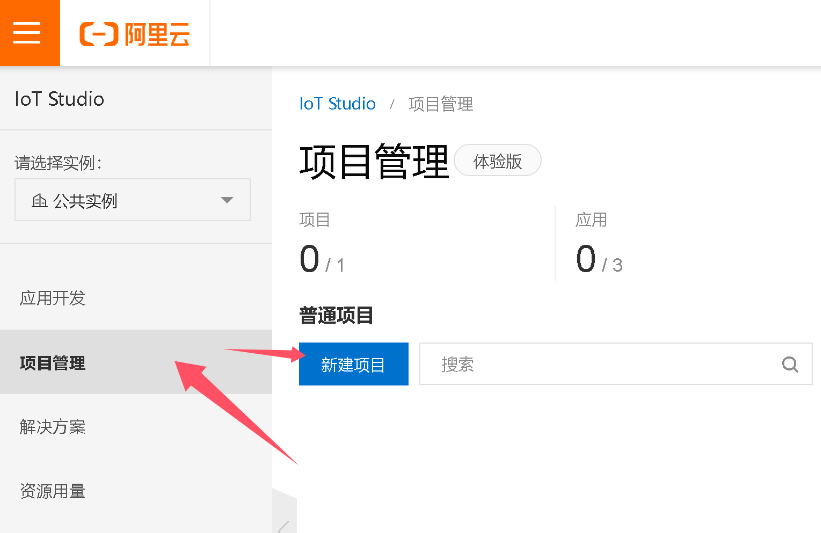
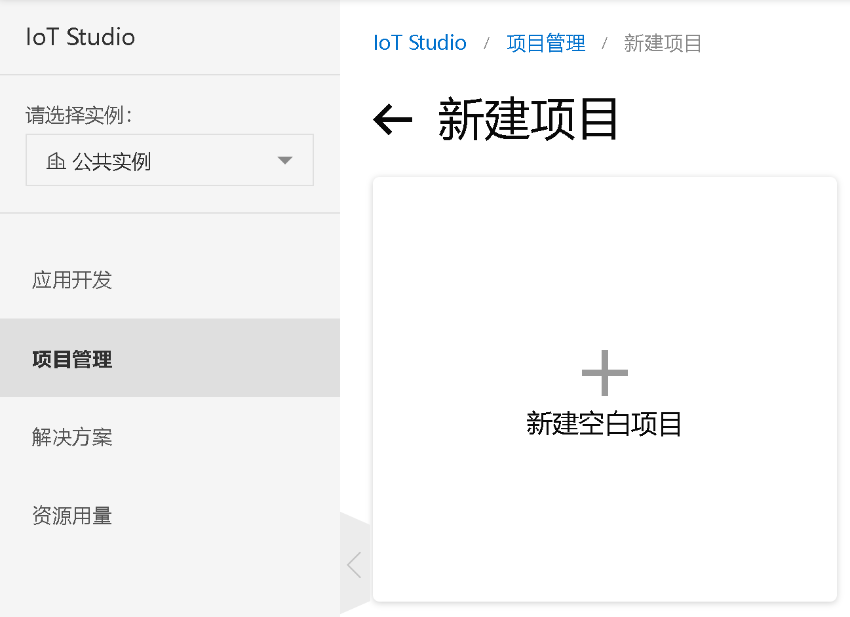
2.关联产品及设备
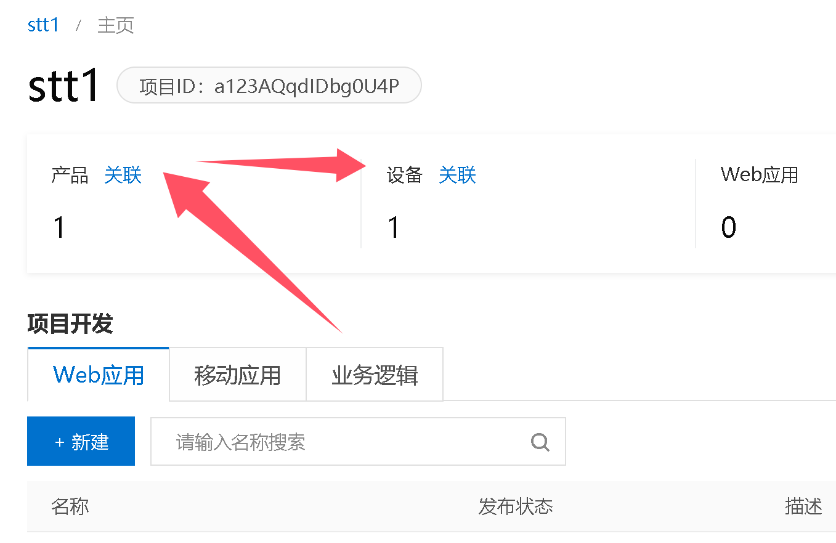
3.创建移动应用
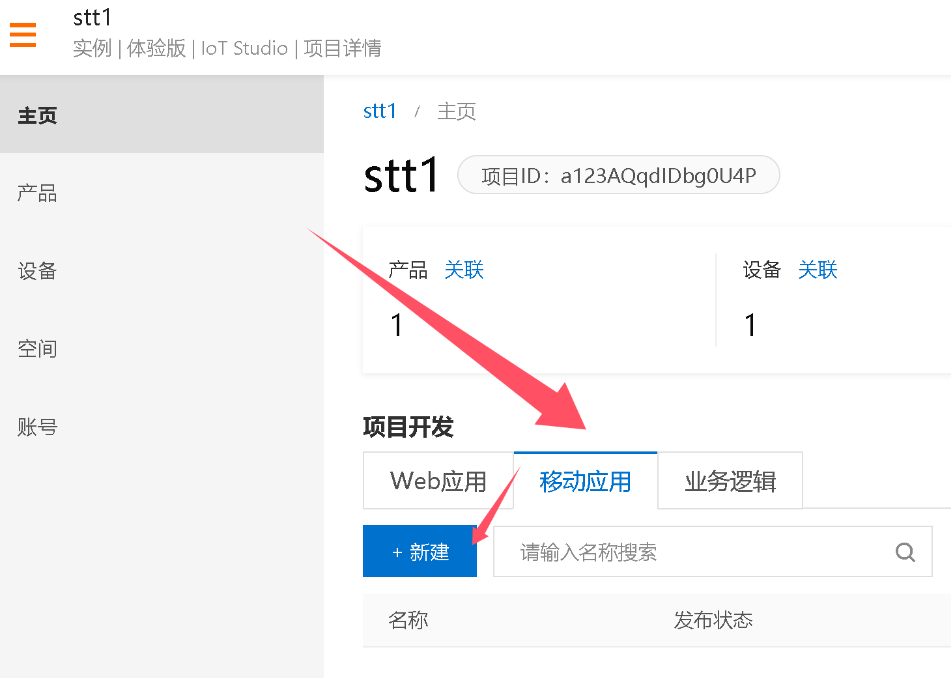
4.创建室内温度监控
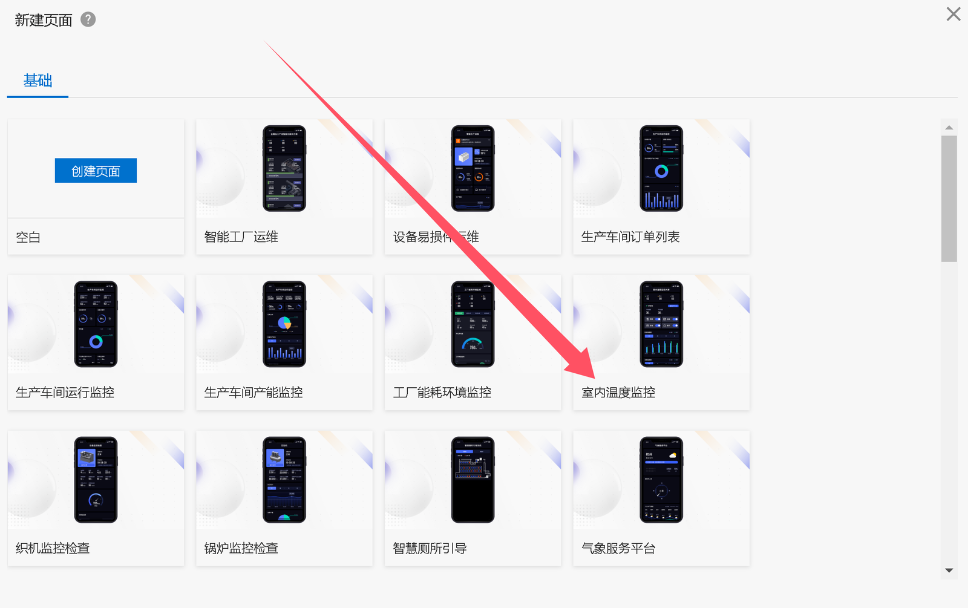
5.双击平均温度
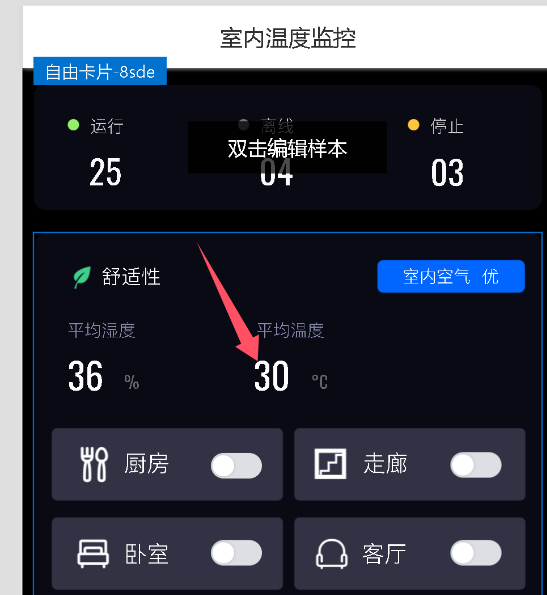
6.再选中30这个文字,右边样式中的文字配置数据源
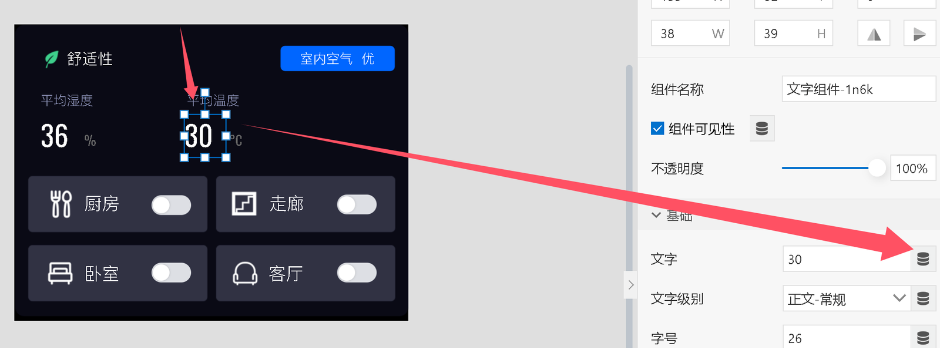
7.依次选择产品、设备、属性、确定
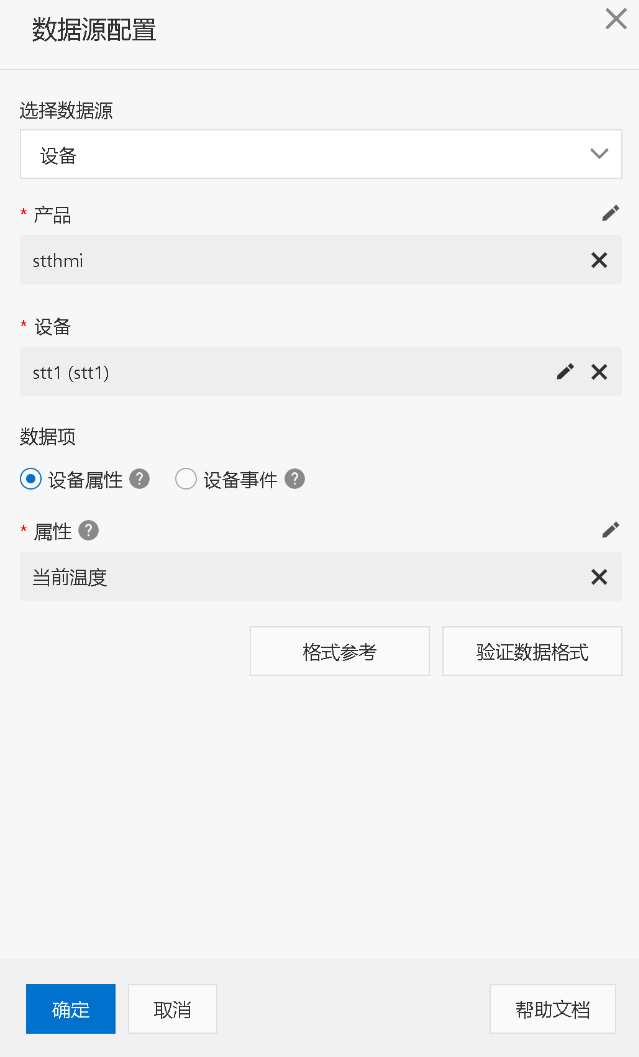
8.点击右上角的预览

9.回到APUS运行第四步的程序,按下按钮,再看这个预览页面的温度值发生了变化。
10.云端开发演示完毕